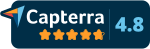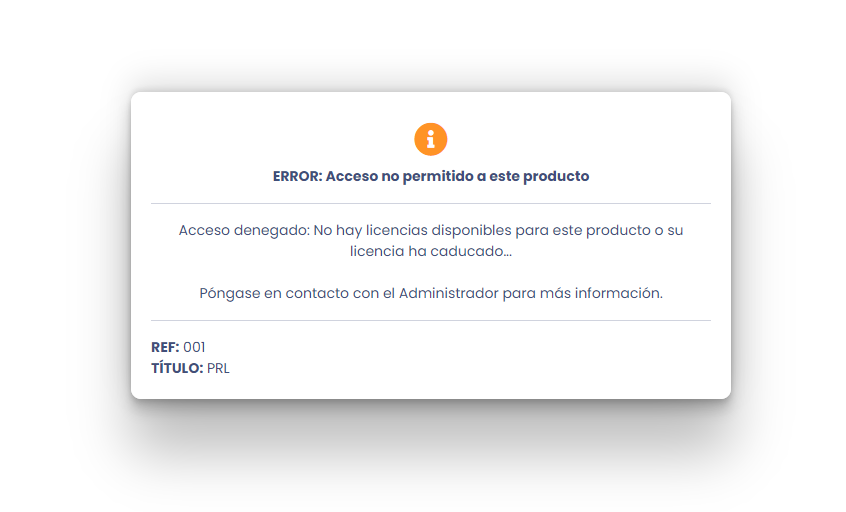
Este mensaje de error aparece cuando un alumno de un cliente remoto está intentando acceder a un producto de tu catálogo desde su LMS y ocurre una de las siguiente situaciones:
- No quedan licencias disponibles para ese producto y para ese cliente
-
- En scormPROXY, accede a la sección CLIENTES.
- Localiza y selecciona el cliente que corresponda con el origen detectado.
- Pulsa el botón Panel de control para acceder al panel de control del cliente.
- Una vez dentro del panel de control del cliente, dirígete a la pestaña “Convocatorias/Licencias asignadas”.
- Localiza el producto en cuestión y comprueba si existen licencias disponibles.
- Si no hay licencias disponibles, edita el registro y añade más licencias para el producto. Ahora el alumno debería poder acceder al producto correctamente.
- La licencia del usuario que está accediendo ha caducado
-
- Si has elegido la tarifa por usuarios activos o tienes una tarifa plana anual, puedes ampliar la licencia de ese alumno manualmente. Para ello, abre el panel de control del cliente y dirígete a Licencias consumidas. Localiza al usuario y modifica su licencia para activarla nuevamente y ampliar la fecha de caducidad.
- Si elegiste la tarifa por licencias, no es posible ampliar las licencias ya existentes. En este caso, puedes dirigirte a la sección CLIENTES y editar el cliente en cuestión. Puedes habilitar la opción «Re-subscripción» para este cliente, de forma que aquellos usuarios cuya licencia caducó puedan acceder de nuevo al contenido consumiendo una licencia adicional automáticamente.